將 PDF 轉換為 Notepad 的方法
2025-08-06 16:03:11 • 分類: 教學文章 - Windows 系統 • 經過驗證的解決方案
有時,我們僅需從 PDF 檔案中擷取文字,將 PDF 轉換為 Notepad 檔案,而對格式關注較少。幸運的是,目前有多種工具都具備 PDF 轉 Notepad 功能。
將 PDF 轉換為 Notepad 的第一種方法
您可使用 PDFelement 將 PDF 轉換為 Notepad 檔案,具體操作步驟如下:
第 1 步:開啟 PDF 轉 Notepad 轉換器
查找並點擊「開啟檔案」選項,瀏覽並選擇要轉換的 PDF 檔案。

第 2 步:將 PDF 轉換為 Notepad
在程式視窗中開啟相關 PDF 檔案後,點擊工具欄中的「轉換」按鈕。工具欄下方將彈出其他緩存選項。使用者可從眾多選項中作出選擇,包括將 PDF 轉換為 Word、Excel、PowerPoint、圖像或文字檔案。點擊「轉換為文字」按鈕。

第 3 步:將 PDF 另存新檔為 Notepad
新視窗開啟後,會提示使用者選擇新轉換檔案的格式和名稱。適當命名檔案,並確保將檔案儲存為 .txt 格式。點擊「儲存」。

恭喜您!PDF 已成功轉換為 Notepad 檔案。
將 PDF 轉換為 Notepad 的第二種方法
使用者還可以透過另一種方式將 PDF 轉換為 Notepad,如下所示:
第 1 步:點擊「轉換 PDF」按鈕
開啟 PDFelement 後,您將在「主頁」標籤上看到一組 PDF 選項清單。其中一個選項是「轉換 PDF」。請點擊「轉換 PDF」按鈕。

第 2 步:匯入 PDF 檔案
您將看到一個彈出視窗,使用者能夠瀏覽其裝置並找到要轉換為 Notepad 檔案的 PDF。然後,使用者需要選擇該檔案並點擊「開啟」按鈕。
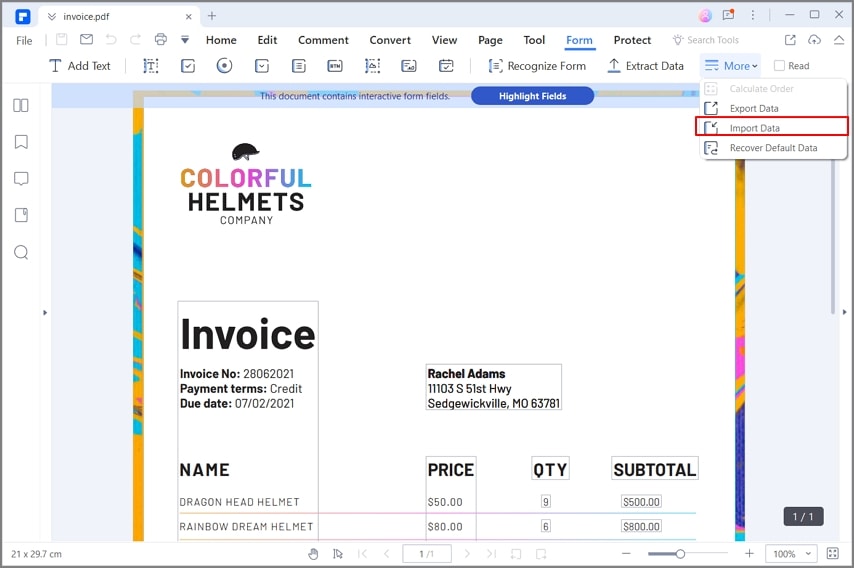
第 3 步:將 PDF 轉換為 Notepad
點擊「開啟」按鈕後,將出現新的「儲存」視窗。您可以為新檔案命名並選擇格式。點擊與「另存新檔類型」對應的欄位,然後選擇「文字檔案 (*.txt)」選項,將檔案另存新檔為 .docx 檔案。現在請點擊「儲存」。

轉換完成。現在,您可以透過右鍵點擊開啟該檔案,然後選擇「開啟方式」> 「Notepad」。
PDFelement 完整介紹:
PDFelement 是一個專為 PDF 檔案而設計的一體化解決方案程式。同時,也是一種強大的智慧型工具,使用者可以利用其輕鬆查看、編輯及轉換 PDF 檔案。其適用於 Windows 7 到 10 系統以及 macOS 10.12 系統或更高版本的系統。本工具具備詳細的編輯選項,供使用者在查看 PDF 檔案時選擇,包括但不限於:
- 編輯文字:選擇段落版面配置模型的同時,可更改字體類型、字體顏色、字號及樣式。
- 編輯圖像:使用者可以輕鬆編輯圖像,包括圖像複製、黏貼及裁剪等操作。
- 編輯檔案:使用者可以編輯檔案,包括新增表單、簽名、分頁符、頁首、頁尾及其他標籤。
- 註釋選項:利用註釋選項,例如透過便箋、圖章及塗鴉功能新增註釋,讓 PDF 註釋變得簡單,從而讓溝通更順暢。使用者還可以新增浮水印、繪圖和超連結,輕鬆自訂檔案。
- 表單建立:使用者無需詳細瞭解 HTML 也可以輕鬆建立表單。這項功能非常實用。
- 保護:使用者可以對檔案進行密碼保護,限制他人查看該檔案。
- 轉換:其具備眾多轉換選項,使用者可輕鬆將 PDF 轉換為 MS Office 檔案或圖像檔案。
如何在線上免費將 PDF 轉換為 Notepad
當使用者造訪 hipdf.com 時,會看到主頁上有眾多轉換選項。
- 第 1 步:首先點擊頁首上的「所有工具」。在主頁上顯示的所有選項中,請點擊「PDF 轉文字」。或者,直接造訪「PDF 轉文字」連結。
- 第 2 步:下一個頁面將出現「選擇檔案」按鈕,位於頁面中間。點擊此按鈕即可瀏覽檔案,並找到想要轉換的 PDF 檔案。
- 第 3 步:上傳 PDF 檔案後,點擊「轉換」。僅需幾秒鐘,選定的 PDF 檔案將自動完成轉換並以文字格式開啟。點擊「下載」。就這麼簡單!
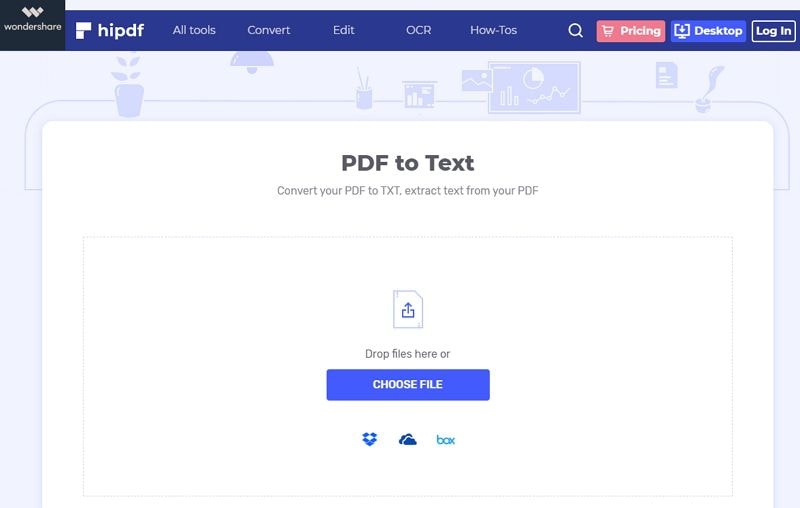




Quintela
staff 編輯